IT вокруг нас: 5-6 классы
Сроки этапов для 5-6 классов:
13 ноября - 14 декабря
13 ноября - 14 декабря

Дорогие участники!
Вам предстоит пройти 6 этапов и добраться до общего с 7-9 классами этапа, на котором каждая команда проекта сделает вывод о применении IT в нашей жизни на общей интерактивной доске "IT вокруг нас".
Этапы будут доступны в соответствии с их сроками.
Вам предстоит пройти 6 этапов и добраться до общего с 7-9 классами этапа, на котором каждая команда проекта сделает вывод о применении IT в нашей жизни на общей интерактивной доске "IT вокруг нас".
Этапы будут доступны в соответствии с их сроками.
1 этап. Как искать и найти? 13 - 17 ноября
2 этап. Правила в облаке. 18-22 ноября
3 этап. QR-код в нашей жизни. 23-28 ноября
4 этап. Собери и узнай. 29 ноября - 3 декабря
5 этап. Бюджет путешествия. 4-8 декабря
6 этап. Любимая IT. 9-14 декабря
Работаем все вместе 15-20 декабря, тогда страница будет опубликована
1 этап. Как искать и найти?
13 - 17 ноября
Все, наверное, что-то ищут в современной жизни в сети, долго или быстро, правильно или с ошибками, но ищут.
1 задание. Правила поиска информации
13 - 17 ноября
Все, наверное, что-то ищут в современной жизни в сети, долго или быстро, правильно или с ошибками, но ищут.
1 задание. Правила поиска информации
- создайте на командном яндекс-диске текстовый файл Правила поиска ... (вместо ... укажите имя команды), к нему откройте доступ на редактирование.
- ссылку на файл разместите в своей строке на Доске достижений;
- просмотрите видеоурок;
- выпишите правила из видеоурока в свой файл Правила поиска ....
В ролике будет показываться реклама, надо подождать 15 секунд.

2 задание. Найдите информацию
Ответы, т.е. то, что узнали для задания 1, надо применять в задании 2.
Ответы на 2 задание тоже разместите в файле Правила поиска.
Каждый ответ начинается с номера задания: 2.1, 2.2 и т.д., затем пишется ответ, а ответ оформляется ссылкой на страницу, на которой размещён ваш запрос и перечень найденных сайтов.
Пример ответа на вопрос:
т.к. ссылка с запросом очень длинная, то здесь сам запрос оформлен ссылкой на страницу с этим же запросом:
2.7. работы Л.Н.Толстого I Солженицина
Вопросы для поиска, на которые вы должны найти ответ:
2.1. Из какого произведения цитата 'в одиночестве ... страх и злобу'. Назвать автора и произведение, указать полное предложение.
2.2. Найти памятник интернету и клавиатуре.
2.3. Найти памятник Пушкину, который установлен в Пскове.
2.4. Найти работы И.Е.Репина и В.М.Васнецова. Когда найдете, то скопируйте в строке ввода/поиска запрос, который искали, а потом в адресной строке скопируйте ссылку, которая дала ответ.
2.5. Найти детскую игрушку по цене 500-650 рублей.
2.6. Найти сайты, которые ссылаются на Uchi.ru. Когда найдете, то скопируйте в строке ввода/поиска запрос, который искали, а потом в адресной строке скопируйте ссылку, которая дала ответ.
2.7. Дана картинка (справа). Надо найти сайт, на котором эта картинка размещена и назвать автора и произведение, которое она иллюстрирует.
Ответы, т.е. то, что узнали для задания 1, надо применять в задании 2.
Ответы на 2 задание тоже разместите в файле Правила поиска.
Каждый ответ начинается с номера задания: 2.1, 2.2 и т.д., затем пишется ответ, а ответ оформляется ссылкой на страницу, на которой размещён ваш запрос и перечень найденных сайтов.
Пример ответа на вопрос:
т.к. ссылка с запросом очень длинная, то здесь сам запрос оформлен ссылкой на страницу с этим же запросом:
2.7. работы Л.Н.Толстого I Солженицина
Вопросы для поиска, на которые вы должны найти ответ:
2.1. Из какого произведения цитата 'в одиночестве ... страх и злобу'. Назвать автора и произведение, указать полное предложение.
2.2. Найти памятник интернету и клавиатуре.
2.3. Найти памятник Пушкину, который установлен в Пскове.
2.4. Найти работы И.Е.Репина и В.М.Васнецова. Когда найдете, то скопируйте в строке ввода/поиска запрос, который искали, а потом в адресной строке скопируйте ссылку, которая дала ответ.
2.5. Найти детскую игрушку по цене 500-650 рублей.
2.6. Найти сайты, которые ссылаются на Uchi.ru. Когда найдете, то скопируйте в строке ввода/поиска запрос, который искали, а потом в адресной строке скопируйте ссылку, которая дала ответ.
2.7. Дана картинка (справа). Надо найти сайт, на котором эта картинка размещена и назвать автора и произведение, которое она иллюстрирует.
ЭТО можно делать, если хотите, а можно не делать: при одинаковом количестве набранных в проекте баллов эти баллы будут учитываться.
Ребята, в завершение исследования по поиску информации в сети каждый член команды может рассказать Как я ищу информацию?
Ребята, в завершение исследования по поиску информации в сети каждый член команды может рассказать Как я ищу информацию?
Общение в проекте в чате МАХ "IT ШАНС": задаём вопросы, комментируем работы, советуемся в течение всего проекта.
В этом же чате команда отвечает на проблемный вопрос 1 этапа:
Нужно ли знать правила поиска в Интернет или
Интернет сам все найдет?
В этом же чате команда отвечает на проблемный вопрос 1 этапа:
Нужно ли знать правила поиска в Интернет или
Интернет сам все найдет?

2 этап. Правила в облаке
18 - 22 ноября
На этом этапе попробуем применить IT сервисы для изучения русского языка.
1. Задание "Что загадали авторы"
В облаке слов спрятано правило по русскому языку, которое вы уже должны знать. Рассмотрите наше облако (облако авторов). Из слов, которые вы найдете в облаке, сформулируйте правило и отправьте его сюда.
2. Задание "Спрячь правило"
А теперь сами выберите правило по русскому языку и спрячьте в облако слов, ссылку на него выложите на Доску достижений:
создайте свое облако:
● откройте сервис wordcloud.online/ru и создайте облако слов;
○ Source type - включите SVG;
○ наберите слова правила без предлогов по одному слову в строке: получится столбец слов, размер шрифта не более 12;
○ расставьте ранг (число) каждому слову, ранг - это самое важное слово в правиле, значит, вы устанавливаете число, не больше 30 - после слова ставьте запятую, после нее пробел и ранг (однокоренное,19);
○ постройте облако - кнопка GO!
○ настройку облака сделайте самостоятельно;
Выбираем правило следующей за вами команды на Доске достижений - столбец "Задание Спрячь правило".
Составьте из слов облака правило по русскому языку и его разместите на Доске достижений в столбце Отгаданное правило в строке, следующей за вашей, т.е. то, что отгадывали и имя команды, которая это правила спрятала, должны быть на одной строке.
Проверьте правильность разгаданного вашего правила: напишите комментарий Правильно или Неправильно в ячейке с правилом (щелчок правой кнопкой мыши по ячейке с разгаданным правилом, пишите свою оценку и нажимайте стрелку вверх).
18 - 22 ноября
На этом этапе попробуем применить IT сервисы для изучения русского языка.
1. Задание "Что загадали авторы"
В облаке слов спрятано правило по русскому языку, которое вы уже должны знать. Рассмотрите наше облако (облако авторов). Из слов, которые вы найдете в облаке, сформулируйте правило и отправьте его сюда.
2. Задание "Спрячь правило"
А теперь сами выберите правило по русскому языку и спрячьте в облако слов, ссылку на него выложите на Доску достижений:
создайте свое облако:
● откройте сервис wordcloud.online/ru и создайте облако слов;
○ Source type - включите SVG;
○ наберите слова правила без предлогов по одному слову в строке: получится столбец слов, размер шрифта не более 12;
○ расставьте ранг (число) каждому слову, ранг - это самое важное слово в правиле, значит, вы устанавливаете число, не больше 30 - после слова ставьте запятую, после нее пробел и ранг (однокоренное,19);
○ постройте облако - кнопка GO!
○ настройку облака сделайте самостоятельно;
- сохраните построенное облако как рисунок с типом PNG на винчестер/флешку;
- загрузите этот рисунок на свой яндекс диск, откройте к нему доступ на просмотр;
- скопировать предложенную ссылку и разместить её на Доске достижений в своей строке с помощью команды "Вставь ссылку" на панели инструментов Доски достижений: надо вставить ссылку и текст "правило придумали название команды".
Выбираем правило следующей за вами команды на Доске достижений - столбец "Задание Спрячь правило".
Составьте из слов облака правило по русскому языку и его разместите на Доске достижений в столбце Отгаданное правило в строке, следующей за вашей, т.е. то, что отгадывали и имя команды, которая это правила спрятала, должны быть на одной строке.
Проверьте правильность разгаданного вашего правила: напишите комментарий Правильно или Неправильно в ячейке с правилом (щелчок правой кнопкой мыши по ячейке с разгаданным правилом, пишите свою оценку и нажимайте стрелку вверх).

Регистрация на бонусные задания
Какой команде ставить баллы? Кто участвует в этом году? Алексей из какой команды? А Марьям? Только Двоичный код узнаю и Программисты, т.к. наши из Казани.
Какой команде ставить баллы? Кто участвует в этом году? Алексей из какой команды? А Марьям? Только Двоичный код узнаю и Программисты, т.к. наши из Казани.
Тем, кто успел загадать и отгадать, предлагаем бонусные задания. Их можно делать, если хотите: при одинаковом количестве набранных в проекте баллов эти баллы будут учитываться.
Войдите в коллекцию упражнений "IT вокруг нас" на сервисе LearningApps.org
Зарегистрируйтесь: кнопка registre, т.е. задайте имя команды из проекта.
Откройте любое упражнение. Выполните упражнение. При выполнении можно себе помогать кнопкой в правом нижнем углу.
Выйти из задания - кнопка со стрелкой влево в верхнем левом углом рабочего поля с упражнением.
Если забыли перед выполнением, то зарегистрируйтесь после выполнения задания.
Затем надо выйти из коллекции.
После вашего выхода из задания мы увидим результат вашего решения.
Можно выполнить несколько упражнений.
Войдите в коллекцию упражнений "IT вокруг нас" на сервисе LearningApps.org
Зарегистрируйтесь: кнопка registre, т.е. задайте имя команды из проекта.
Откройте любое упражнение. Выполните упражнение. При выполнении можно себе помогать кнопкой в правом нижнем углу.
Выйти из задания - кнопка со стрелкой влево в верхнем левом углом рабочего поля с упражнением.
Если забыли перед выполнением, то зарегистрируйтесь после выполнения задания.
Затем надо выйти из коллекции.
После вашего выхода из задания мы увидим результат вашего решения.
Можно выполнить несколько упражнений.
Общение в проекте "IT вокруг нас": задаём вопросы, комментируем работы, советуемся в течение всего проекта.

3 этап. QR-код в нашей жизни
23 - 28 ноября
QR-код – это миниатюрный носитель данных, внешне представленный в виде замысловатой схемы из черно-белых квадратов.
Задание 1. Кодировка-раскодировка
Разместить слайд на ленте времени "Учёные, создавшие IT" с собранной информацией о раскодированном ученом: фотографию, текст о достижении не больше 2-3 предложений и источники фото и текста. Ссылки на источники можно сократить здесь.
Слайд расположить на ленте в соответствии с датой достижения.
Задание 3. Оценка слайда на ленте времени.
Поставьте оценки трём слайдам, которые больше всего понравились, и обязательно напишите комментарий к каждой оценке, в котором обоснуйте свою оценку.
23 - 28 ноября
QR-код – это миниатюрный носитель данных, внешне представленный в виде замысловатой схемы из черно-белых квадратов.
Задание 1. Кодировка-раскодировка
- найдите информацию о достижении в области IT или об учёном из области IT.
- закодируйте найденную информацию в предложение о достижении или об ученом с помощью QR-кода. Полученный QR-код правой мышкой скопируйте (Копировать картинку) и разместите на свободной строке таблицы QR-код Яндекс;
- раскодируйте QR код предложения из строки, которую ещё не раскодировали, т.е. столбец "Расшифровка QR" . Раскодировать можно приложением на смартфоне "Сканер QR кода". Раскодированное предложение записать в файле с QR кодом;
- ИТАК, заполнение таблицы QR-код Яндекс будет вами осуществлено правильно если: в первых двух столбцах вы напишите свое название команды, а во втором разместите QR-код, который вы сделали, а в других строках найдете пустые 3 и 4 столбцы и в 3 столбце напишите название своей команды, а в 4 столбце напишите расшифрованное вами предложение, находящееся во 2 столбце на этой строке.
- проверьте правильность расшифровки вашего предложения в комментарии к нему (см.2 задание)
Разместить слайд на ленте времени "Учёные, создавшие IT" с собранной информацией о раскодированном ученом: фотографию, текст о достижении не больше 2-3 предложений и источники фото и текста. Ссылки на источники можно сократить здесь.
Слайд расположить на ленте в соответствии с датой достижения.
Задание 3. Оценка слайда на ленте времени.
Поставьте оценки трём слайдам, которые больше всего понравились, и обязательно напишите комментарий к каждой оценке, в котором обоснуйте свою оценку.
Общение в проекте "IT вокруг нас": задаём вопросы, комментируем работы, советуемся в течение всего проекта.
В этом же блоге команда отвечает на проблемный вопрос 3 этапа:
Удалось нам составить полезную ленту времени? Интересно с ней знакомиться?
Если интересно, то почему? Если неинтересно, то почему?
В этом же блоге команда отвечает на проблемный вопрос 3 этапа:
Удалось нам составить полезную ленту времени? Интересно с ней знакомиться?
Если интересно, то почему? Если неинтересно, то почему?

4 этап. Собери и узнай
29 ноября - 3 декабря
На этом этапе мы с вами IT-сервисы используем и для учебы и для игры!
Задание 1. Создать пазл
1.1. Найдите фото, которое рассказывает о каком-то историческом событии, литературном герое, географическом месте, биологическом явлении и др. Событие, место, герой, явление и т.п. должно быть узнано другой командой.
1.2. Создайте из него пазл с помощью сервиса, как создать пазл вы узнаете здесь. Чтобы поделиться созданным пазлом, нажмите в центре-справа экрана кнопку Поделиться/Ещё, скопируйте ссылку.
1.3. Созданный вами пазл (скопированную ссылку) разместить на Доске достижений в строке своей команды.
Задание 2. Собрать пазл
2.1. Соберите пазл команды, которая уже разместила ссылку на свой пазл на Доске достижений. Если вы уже начали работать с пазлом какой-то команды, то залейте желтым ту ячейку, откуда взяли ссылку, чтобы другая команда не взялась складывать пазл из этой же ячейки.
2.2. Собранный пазл скопируйте в буфер обмена кнопкой PrtScn на клавиатуре (полное название кнопки Print Screen - печать экрана).
и разместите в ячейке строки и столбца , из которой брали пазл. Должно получиться: в одной строке одна команда создает пазл, а другая команда в этой же строке собирает пазл (такая же ситуация была в заданиях 2 и 3 - в одной строке работают две команды).
Задание 3. Пазл-рисунок
3.1. Создайте рисунок с собранным пазлом на командном яндекс-диске:
4.1. Напишите 2-3 предложения о пазле, который вы собрали: в файле-рисунке добавьте под изображением экрана и под подписью рисунка текстовое поле, в которое разместите эти предложения. Если историческое событие, то его дату, название, почему историческим стало. Если литературный герой, то автор, название произведения, несколько слов про автора и героя. Если географическое место, то где оно находится, как называется и т.п. Если биологическое явление, то название явления и его характеристики.
29 ноября - 3 декабря
На этом этапе мы с вами IT-сервисы используем и для учебы и для игры!
Задание 1. Создать пазл
1.1. Найдите фото, которое рассказывает о каком-то историческом событии, литературном герое, географическом месте, биологическом явлении и др. Событие, место, герой, явление и т.п. должно быть узнано другой командой.
1.2. Создайте из него пазл с помощью сервиса, как создать пазл вы узнаете здесь. Чтобы поделиться созданным пазлом, нажмите в центре-справа экрана кнопку Поделиться/Ещё, скопируйте ссылку.
1.3. Созданный вами пазл (скопированную ссылку) разместить на Доске достижений в строке своей команды.
Задание 2. Собрать пазл
2.1. Соберите пазл команды, которая уже разместила ссылку на свой пазл на Доске достижений. Если вы уже начали работать с пазлом какой-то команды, то залейте желтым ту ячейку, откуда взяли ссылку, чтобы другая команда не взялась складывать пазл из этой же ячейки.
2.2. Собранный пазл скопируйте в буфер обмена кнопкой PrtScn на клавиатуре (полное название кнопки Print Screen - печать экрана).
и разместите в ячейке строки и столбца , из которой брали пазл. Должно получиться: в одной строке одна команда создает пазл, а другая команда в этой же строке собирает пазл (такая же ситуация была в заданиях 2 и 3 - в одной строке работают две команды).
Задание 3. Пазл-рисунок
3.1. Создайте рисунок с собранным пазлом на командном яндекс-диске:
- откройте на винчестере (на компьютере) приложение Paint для работы с рисунками: на экране внизу слева есть поле Поиск, там наберите Paint, Enter;
- вставьте в Paint из буфера обмена скопированный экран с собранным пазлом: щелчок правой кнопкой мыши по белому полю приложения, выбрать команду Вставить.
- измените размер рисунка: кнопка Изменить размер, выберите По горизонтали и укажите 50, ОК;
- подпишите рисунок: начните с названия своей команды, затем придумайте любое название по содержанию рисунка - кнопка Текст на панели инструментов;
- сделайте описание в 2-3 предложения рисунка, который вы увидели после сборки пазла: после названия рисунка Enter, Enter (см. ниже задание 4);
- сохраните созданный рисунок: команда Файл, Сохранить как Изображение в формате .PNG, обратите внимание (запомните, или выберите Загрузки) на папку, в которую сохранится ваш рисунок; задайте имя файла: название своей команды и название команды, пазл которой собрали, например, Знатоки Смайл - это значит, что команда Знатоки собрала пазл команды Смайл;
- загрузите рисунок на свой командный Ядиск: перейдите на свой яндекс-диск, команда Загрузить, выбрать свой рисунок, загрузить;
- открыть к рисунку доступ на Просмотр: правой кнопкой мыши щелкнуть на названию рисунка на Ядиске-Поделиться-Скопировать ссылку. Её разместить на Доске достижение в столбце "Собранный чужой пазл (файл-рисунок)" в строке той команды, пазл которой собирали: заполнить два поля - ссылка и текст для ссылки, так вот в текст для ссылки напишите имя файла рисунка из двух команд.
4.1. Напишите 2-3 предложения о пазле, который вы собрали: в файле-рисунке добавьте под изображением экрана и под подписью рисунка текстовое поле, в которое разместите эти предложения. Если историческое событие, то его дату, название, почему историческим стало. Если литературный герой, то автор, название произведения, несколько слов про автора и героя. Если географическое место, то где оно находится, как называется и т.п. Если биологическое явление, то название явления и его характеристики.
Общение в проекте "IT вокруг нас": задаём вопросы, комментируем работы, советуемся в течение всего проекта.
В этом же блоге команда отвечает на проблемный вопрос 4 этапа:
Делая и собирая пазлы, играя, что узнали новое для себя?
В этом же блоге команда отвечает на проблемный вопрос 4 этапа:
Делая и собирая пазлы, играя, что узнали новое для себя?

5 этап. Бюджет путешествия
4 - 8 декабря
Друзья, мы часто путешествуем с родителями, к каждому путешествию надо рассчитать его бюджет.
Задание. Путешествия
Придумайте два путешествия на автомобиле и на поезде, в которые вы с семьёй поехали бы на выходные, а, может быть, и в отпуск. Рассчитайте общую цену путешествия:
4 - 8 декабря
Друзья, мы часто путешествуем с родителями, к каждому путешествию надо рассчитать его бюджет.
Задание. Путешествия
Придумайте два путешествия на автомобиле и на поезде, в которые вы с семьёй поехали бы на выходные, а, может быть, и в отпуск. Рассчитайте общую цену путешествия:
- скачайте к себе на винчестер в MS EXCEL файл Стоимость путешествия;
- введите данные о придуманных вами путешествиях в обрамленные по границам ячейки;
- рассчитайте с помощью формулы общие суммы затрат в ячейках Всего и Итого;
- сохраните заполненный файл: команда Файл-Сохранить как..., введите новое имя файла: Название команды Стоимость путешествия;
- загрузите подготовленный файл на свой Ядиск: команда Загрузить на вашем Ядиске, выберите нужный файл, Загрузить;
- откройте доступ к загруженному файлу про стоимость путешествия: правой кнопкой мыши щелчок по этому файлу, Поделиться, Просмотр, Скопировать ссылку;
- разместить ссылку на Доске достижений в своей строке: заполнить два поля - ссылка и текст для ссылки, в текст для ссылки напишите имя вашего файла со стоимостью путешествий.
Общение в проекте "IT вокруг нас": задаём вопросы, комментируем работы, советуемся в течение всего проекта.
6 этап. Любимая IT
9 -14 декабря
На предыдущих этапах вы познакомились с различными IT.
Выберите любую из них, а можете взять и ту, которую в проекте еще не использовали, и представьте ее в плакате "Имя команды Любимая IT".
На плакате отразите название, назначение, преимущества и изображение с действием этой IT.
Для создания плаката нужно использовать один слайд яндекс-презентации в книжной ориентации, пример команды Файлики.
Для слайда использовать тему. В слайде используйте фигурные шрифты, круглое изображение. Обязательно укажите ссылку на пример применения любимой технологии.
После создания плаката откройте к нему общий доступ Просмотр и ссылку разместите на Доске достижений.
С 15 декабря откроется Общая страница для подведения итогов проекта для 5-9 классов.
9 -14 декабря
На предыдущих этапах вы познакомились с различными IT.
Выберите любую из них, а можете взять и ту, которую в проекте еще не использовали, и представьте ее в плакате "Имя команды Любимая IT".
На плакате отразите название, назначение, преимущества и изображение с действием этой IT.
Для создания плаката нужно использовать один слайд яндекс-презентации в книжной ориентации, пример команды Файлики.
Для слайда использовать тему. В слайде используйте фигурные шрифты, круглое изображение. Обязательно укажите ссылку на пример применения любимой технологии.
После создания плаката откройте к нему общий доступ Просмотр и ссылку разместите на Доске достижений.
С 15 декабря откроется Общая страница для подведения итогов проекта для 5-9 классов.
Общение в проекте "IT вокруг нас": задаём вопросы, комментируем работы, советуемся в течение всего проекта.